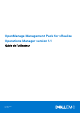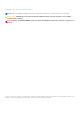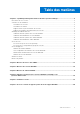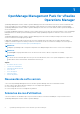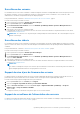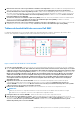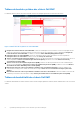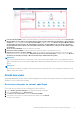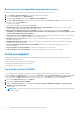OpenManage Management Pack for vRealize Operations Manager version 1.1 Guide de l’utilisateur December 2020 Rév.
Remarques, précautions et avertissements REMARQUE : Une REMARQUE indique des informations importantes qui peuvent vous aider à mieux utiliser votre produit. PRÉCAUTION : ATTENTION vous avertit d’un risque de dommage matériel ou de perte de données et vous indique comment éviter le problème. AVERTISSEMENT : un AVERTISSEMENT signale un risque d’endommagement du matériel, de blessure corporelle, voire de décès. © 2017-2020 Dell Inc. ou ses filiales. Tous droits réservés.
Table des matières Chapitre 1: OpenManage Management Pack for vRealize Operations Manager..................................... 4 Nouveautés de cette version............................................................................................................................................... 4 Scénarios de cas d'utilisation................................................................................................................................................4 Surveillance des serveurs.........
1 OpenManage Management Pack for vRealize Operations Manager OpenManage Management Pack for vRealize Operations Manager permet de surveiller diverses mesures et ressources matérielles d’un serveur PowerEdge (serveurs PowerEdge de 12e génération et plus) ainsi que de son châssis à l’aide de VMware vRealize Manager. OpenManage Management Pack for vRealize Operations Manager nécessite la version 6.3 de VMware vRealize Operations Manager ou une version ultérieure.
Surveillance des serveurs La surveillance des serveurs consiste à examiner et à analyser l’intégrité, l’inventaire et la disponibilité d’un serveur ainsi que les processus liés à d’autres opérations. Vous pouvez également surveiller les composants des serveurs, notamment le CPU, la mémoire, le bloc d’alimentation, le ventilateur, la température ainsi que les disques physiques. Pour plus d’informations, consultez le Tableau de bord de synthèse des serveurs Dell EMC , page 6.
Procédez comme suit pour générer le rapport de surveillance de l’alimentation : 1. Dans l’onglet Accueil, cliquez sur Contenu, puis sur Rapport. 2. Sélectionnez Rapport de consommation électrique des serveurs Dell EMC. 3. Cliquez sur Exécuter le modèle et sélectionnez Tous les objets →Adaptateur Dell EMC OpenManage →Groupe de serveurs Dell EMC →Groupe de serveurs Dell. 4. Cliquez sur OK. Les rapports de surveillance de l’alimentation sont générés pour tous les serveurs Dell EMC.
6. Effectuez une sélection ci-dessus pour afficher la tendance de la température : affiche la tendance de la température d’entrée de la carte système pour le serveur sélectionné dans le widget Serveurs avec la température la plus élevée (Fahrenheit). 7. Vue de la distribution de la haute disponibilité proactive : indique si la haute disponibilité proactive est activée ou non.
Tableau de bord de synthèse des châssis Dell EMC Le tableau de bord de synthèse des châssis Dell EMC affiche l’état d’intégrité globale de l’environnement de châssis. Figure 3. Tableau de bord de synthèse des châssis Dell EMC 1. Intégrité de l’environnement de châssis Dell EMC : affiche l’état d’intégrité de tous les châssis. La couleur rouge signale un état critique, la couleur jaune un état d’avertissement et la couleur verte un état non satisfaisant.
1. Liste des châssis Dell EMC : affiche les noms des châssis et les informations suivantes les concernant les châssis : Nom de l’hôte, Modèle, Numéro de série, Adresse IP, Intégrité globale du châssis, État cumulé du bloc d’alimentation et État cumulé du ventilateur.
Accès aux vues correspondant au groupe de serveurs Procédez comme suit pour accéder aux vues du groupe de serveurs Dell pour tous les serveurs : 1. Lancez vRealize Operations Manager pour afficher le panneau de configuration. 2. Dans l’onglet Accueil, cliquez sur Environnement. 3. Développez Tous les objets, puis cliquez sur Adaptateur Dell OpenManage. 4.
Liste récapitulative des firmwares des serveurs Dell EMC La liste récapitulative des firmwares des serveurs Dell EMC affiche les informations suivantes concernant les serveurs Dell EMC PowerEdge : Nom de série, Nom de l’hôte, Composant, Version actuelle, Version disponible, Importance et Redémarrage nécessaire. Effectuez les étapes suivantes pour accéder à la liste récapitulative du firmware des serveurs Dell EMC : 1. Dans l’onglet Accueil, cliquez sur Contenu, puis sur Rapport. 2.
Mesures de garantie Les informations relatives à la garantie des serveurs et des châssis sont récupérées et affichées par OpenManage Management Pack for vRealize Operations Manager. Les numéros de service sont utilisés pour récupérer ces informations. Lorsque vous configurez une Seuil de notification d’expiration de la garantie dans OMIVV, le pack OpenManage Management crée une alerte d’avertissement ou critique en fonction du seuil défini.
2 Mesures de licence dans OMIVV Pour accéder aux mesures de licence dans OMIVV : Cliquez sur Environnement > Tous les objets > Adaptateur Dell EMC OpenManage > Instance d’adaptateur Dell EMC OpenManage > Sélectionner l’instance > Toutes les mesures > Informations relatives aux licences. La licence OMIVV est également la licence qui est utilisée pour le pack de gestion. Les mesures de licence OMIVV permettent d’afficher les informations et les mesures de licence.
3 Mesures des serveurs Dell EMC Pour accéder aux mesures des serveurs Dell EMC : Cliquez sur Environnement > Tous les objets > Adaptateur Dell EMC OpenManage Serveur Dell EMC Sélectionner le serveur Toutes les mesures. Tableau 1.
Tableau 1.
Tableau 1. Mesures des serveurs Dell EMC (suite) est défini sur Non redondant dans le contrôleur iDRAC (Integrated Dell EMC Remote Access Controller).
4 Mesures de châssis Dell EMC Pour accéder aux mesures de châssis Dell EMC : Cliquez sur Environnement > Tous les objets > Adaptateur Dell EMC OpenManage > Châssis Dell EMC > Sélectionner le châssis > Toutes les mesures > Mesures du châssis. Tableau 2.
5 Afficher la relation entre les serveurs Dell EMC PowerEdge et les systèmes VMware ESXi Ce tableau de bord fournit une représentation visuelle de la relation entre les serveurs Dell EMC PowerEdge et les systèmes ESXi. Pour afficher l’arborescence de l’intégrité de la relation entre les objets, voir Tableau de bord détaillé des serveurs Dell EMC , page 7.
6 Problèmes connus ● Les données d’historique pour les disques durs ne sont pas disponibles après la mise à niveau vers OpenManage Management Pack for vRealize Operations Manager version 1.1. Il s'agit d'un comportement attendu. Avec la dernière mise à niveau, l'adaptateur fournit les données du disque dur et du disque SSD séparément. Cependant, les données d'historique sont disponibles uniquement pour les disques SSD.
7 Accès au contenu de support à partir du site de support Dell EMC Accédez au contenu de support lié à un ensemble d’outils de gestion de systèmes à l’aide de liens directs, en accédant au site de support Dell EMC, ou à l’aide d’un moteur de recherche. ● Liens directs : ○ Pour la gestion des systèmes Dell EMC Enterprise et la gestion à distance des systèmes Dell EMC Enterprise à distance :https:// www.dell.com/esmmanuals ○ Pour les solutions de virtualisation Dell EMC :https://www.dell.